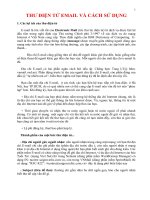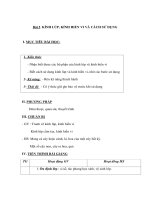Liệt kê bộ lọc và cách sử dụng photoshop
Bạn đang xem bản rút gọn của tài liệu. Xem và tải ngay bản đầy đủ của tài liệu tại đây (1.41 MB, 55 trang )
Tạo Bộ Lọc Và Nguyên Lý Cơ Bản
Photoshop
1
.
• Đến phiên bản 7.0 Adobe Photoshop càng tỏ rõ ngơi vị vững
chắc của nó trong linh vực thiết kế đồ hoạ."Thành thạo
Photoshop" luôn là điều khiện hàng đầu đặt ra cho mỗi ứng
cử viên đồ hoạ máy tính ngày nay.Khả năng hiệu chỉnh ảnh
và tạo hiệu ứng nghệ thuật của photoshop vẫn là số một,chỉ
có khác là ngày càng trở nên hiệu quả hơn do không ngừng
được cải thiện qua từng phiên bản.Một trong những yếu tố
quan trọng bậc nhất tạo nên sức mạnh "thiên hạ vô địch" ở
photoshop chính là bộ lọc ( filter ).Là cơng cụ đa năng và
đầy quyền lực,bộ lọc cho phép người dùng chỉnh sửa hình
ảnh với đủ các loại hiệu ứng : quẹt nhè - làm sắc nét,chạm
nổi - khắc chìm,thêm nhiễu - khử vết,tạo quầng sáng - bóng
đổ v.v..Người dùng photoshop chuyên nghiệp,cung như
muốn trở thành chuyên nghiệp.nhất thiết phải nắm vững đặc
điểm của từng bộ lọc và áp dụng chúng hiệu quả.
2
.
• Các nguyên tắc sử dụng bộ lọc
• Photoshop dùng bộ lọc để thay đổi dữ liệu hình ảnh theo nhiều
phương
pháp khác nhau.
• Thật sự bạn rất cần làm việc với bộ lọc để khám phá đầy đủ tiềm
năng của chúng.Bộ lọc là một linh vực nơi bạn không thể "tuân
thủ theo nguyên tắc" được.Mặc dù mỗi bộ lọc đều được thiết kể
để đạt hiệu ứng tốt nhất,nhưng thật ra cách dùng sáng tạo nhất
của bạn chỉ nảy sinh khi bạn sử dụng "sai" bộ lọc.
• Bạn nên dùng thời gian để thử nghiệm với các bộ lọc.Sau đó,đưa ra nhận
xét về cách thực tạo một hiệu ứng nào đó,và nhập vào trường Caption
của lệnh File -> File Info.Những nhận xét này đi kèm hình ảnh sẽ giúp
bạn ghi
nhớ những điều đã làm
3
.
• Liquify: Menu Filter /Liquify
• -Làm biến dạng hình ảnh tùy theo tính
năng cơng cụ của bảng
• +Warp : Làm cong hình ảnh
• +Twirl: Xoắn hình ảnh thuận và ngược
chiều kim đồng hồ.
• +Pucker: Làm dúm hình ảnh
• +Bloat: Làm giãn nở hình ảnh
• +Shift Pixel: Dời chuyển hình ảnh
• +Reflection: Phản hồi hình ảnh
• +Reconsutruct: Khơi phục lại hình ảnh ban đầu.
• +Freeze: Tạo vùng bảo vệ hình ảnh khỏi sự
biến dạng
• +Thaw: Xóa bỏ vùng bảo vệ
4
.
5
.
• Filter Artistic:
• Color Pencil: Làm cho ảnh hay phần được chọn giống như phần
được vẽ bằng chì phấn.
• Pencil Width : Kiểm sốt kích thước màu Background xuất
hiện trên ảnh
• Stoke Pressure :Tối đa 15 vùng nhất gốc sẽ được dành riêng
• Paper Brightness :
• Bằng 0: Làm cho giấy màu đen
• Bằng 50: Lấy màu background trong ơ Tool Box
• Bằng 25 : Hịa trộn hai màu đen và Background
6
.
• Cutout: Làm tăng cường cho lệnh Posterize chỉ định mức độ
những màu trên ảnh theo yêu cầu.Những Filter sử dụng
những màu trên ảnh gốc thay vì như lệnh Posterize được tiến
hành .Filter này khác thông minh làm cho công việc trở lên
đơn giản .
• Edge Simplicty: cao viền sẽ đơn giản hóa như khơng có viền sẽ
tạo nên một khối màu đồng nhất
• Dry Brush:
• Với kỹ thuật cọ không cần sơn nhưng vẫn kép trên nét vẽ. Image Deital
bằng 0 sẽ nhận một kết quả thật dịu như tranh sơn dầu
• Film Grain:
• Là một dạng noise kết hợp để làm cho sáng hơn cả các phần
trên ảnh sẽ sắc nét hơn,Filter Add Noise có thể xóa một ảnh với
các lấm chấm Filter này sử dụng tốt cho Text ,với những chỉ định
thấp sẽ không chịu ảnh hương,Chỉ định cao sẽ cho một màu đẹp
mắt.
• Hightlight Area : Từ 1-20 quản lý vùng sáng.
7
.
• Freseo: Tạo sự tương phản mãnh liệt trên ảnh,vùng đậm sẽ đậm
màu hơn.Làm ảnh hấp dẫn vì nó tạo sắc nét cho những vùng
tương phản,màu sắc rực rỡ
• Neon Glow : Tùy thuộc vào màu được chọn ,nếu bức ảnh có
màu Foreground hay Background là đen trắng ,ảnh sẽ có dạng
Grayscale với những hào quang đây là Filter có màu độc lập
• Paint Daubs : Làm ảnh trở thành bức vẽ dạng sơn dầu chỉ định
lọaị cọ trong mục Brush Type sẽ cho ảnh nhiều kết quả khá
đặc biệt.
• Paltter Knife : Giống bức vẽ dạng sơn dầu được vẽ bằng dao.Làm
cho mỗi nét vẽ giống như có một bóng.Vùng bóng sậm nhất sẽ trở
thành màu đen và ảnh như có vẻ đạt được chết độ thắm màu
• Stroke Detail : Quản lý nét vẽ
• Softness: Quản lý độ gãy khúc của nét vẽ trên viền.
8
.
• Plastic Wrap:
• Cho bức ảnh như được vẽ trên tấm Plastic và những ô ghế
nổi trên làm cho ảnh trông lạ mắt Filter này chạy theo viền
của ảnh thay vì đảo ngược
• Detail : Quyết định phần tử nối trên ảnh
• Smoothness: Quản lý độ dày của tấm Plastic
• Poster Edges : Tạo cho ảnh bằng màu của nó và đưa thêm những
chi tiết màu đen quanh các viền
• Edge Intensity: Quản lý sô lượng những viền chỉ định
9
.
• Rought Pastels: Tác động lên ảnh như những mấu Texture
tạo sẵn giúp tăng cường những đường kẻ đơn giản khi dùng
trên Text.Giống như được tô bằng những chấm nhỏ và vừa.
• Smudge Stick: Tiến hành giống như dùng một miếng vài
chùi lên ảnh,làm mở đi nét phấn hay nét chì,ảnh trơng
giống như bị bụi.
• Sponge: Như dùng miếng bọt biển vỗ nhẹ vào ảnh như có
những vệt sơn được vẩy đều lên ảnh.
• Brush Size : Quản lý bề rộng của Spoge.
• Denfinition: Cao sẽ cho ra những vệt màu đậm hơn màu
của ảnh gốc.
• Smoothness: quản lý độ gãy khúc của viền.
10
.
• Under Painting: Tạo bức ảnh như những bức ảnh vừa mới
vẽ cong cịn ướt sơn.
• Brush Size lớn vùng bao phủ bởi nét cọ sẽ không hiển thị Texture
,vùng này sẽ có lấm chấm.
• Water Color: tìm những hình và màu đơn giản tạo một dãy
trị cho những đối tượng theo phương pháp giảm các màu từ
một ảnh chụp thành ảnh vẽ.Những vùng sậm trên ảnh
thường làm đậm nhiều và tô màu trở lên cực mạnh Fillter
này làm cho việc rất nặng nề.
11
.
• Sử dụng làm dịu các ảnh khi mà việc của nó bị sắc nét và độ
tương phản cao.Nó sẽ lấy đi những px trên viền có độ tương
phản,Filter này cũng để làm nhòe phần nền của ảnh,như vậy
màu của Foreground sẽ ở ngồi hay tạo một ảnh hưởng
bóng mở khá dịu.
• Blur: Tạo ảnh hưởng nhịe ,có thể làm giảm độ tương phản và nó
loại trừ những vệt lấm chấm.
• Blur More : Thực hiện nhịe gấp 3-4 lần Blur.
• Gaussian Blur: Cho phép quản lý ảnh hưởng nhịe tạo viền
ảnh dịu cho đến viền dày nhòe mà ảnh có thể nhận được.trị
cao độ nhịe nhiều
12
.
• Motion Blur: Tạo các chuyển động ảo.Thực hiện như ảnh của máy
chụp ảnh khi chụp một đối tượng di chuyển với tốc độ mở ống
kính quá lâu.Cho phép chỉ định hướng và độ dài của ảo ảnh
• Radial Blur: Tạo bức ảnh như bị xốy theo hình trịn hay được
phóng từ tâm của hình trịn.
13
.
• Dipsplace: Những px ảnh bị lọc và chuyển
đến hướng khác trị thấp.màu sậm sẽ chuyển
dịch xuống và qua phải ,trị trung gian làm
cho việc chuyển dịch rất nhỏ.trị cao sẽ
chuyển những px lên trên và qua bên trái.
• Pinch: Dùng để uốn nắn hình vào trong
hay ra ngồi.
• Polar Coordinates: Chuyển hình chữ nhật sang
dạng đường cong và hình cong,hình trịn sang
hình chữ nhất thực hiện làm cong trịn chuỗi
chữ khi chọn dạng Polar to Rectangular hoặc
chọn dạng ngược lại
Rectangular to Polar.
14
.
• Ripple: Chuyển hình ảnh bằng cách thay thế những px tạo
nên độ gợn sóng.
• Shear: uốn hình ảnh thành những đường cong tương
ứng ,ảnh hưởng Filter này có thể kéo dài đối tượng.
• Spherize: Chuyển phần chọn lựa thành hình quả cầu hay làm đối
tượng phồng lên hoặc lõm vào.
• Twirl: Tạo ảnh hưởng xốy.
15
.
• Zigzag: Tạo gợn sóng lăn tăn như khi thả một viên sỏi xuống hồ.
• Wave : Tạo ảnh hưởng gợn sóng .
• +Number of Generator : Kiểm sốt số lượng vịng sóng càng nhiều
sóng được tạo độ biến dạng càng nhiều bởi vì đỉnh và bề sâu của
độ dài sóng sẽ bắt đầu từng phần càng nhiều càng gây nhiều sự
tàn phá trên ảnh
16
.
• Diffuse Glow: Thêm hay bớt những chi tiết tạo những hào
quang cho vùng sáng.
• Glass : Như nhìn qua một tấm gương loại ô vuông
nhỏ.Smoothness thấp ảnh sẽ xuất hiện lấm chấm khó nhận
dạng.
• Ocean Ripple: Tạo ảnh như chìm trong nước.
• Ripple Size: Quản lý kích thước của làn sóng.
17